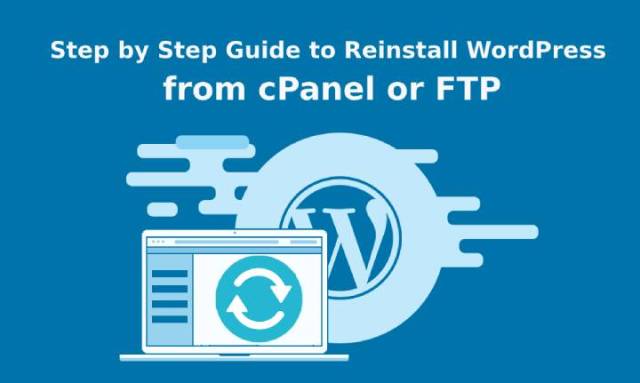
在任何随机时间点,使用 WordPress 都是曲折的旅程。 一切都在一瞬间运转良好,但在下一刻,你就陷入了一个顽固的错误。 大多数错误都很容易修复,但有时您别无选择,只能 重新安装 WordPress.
此类错误通常是因为您的网站被黑客入侵。 黑客确保它被渲染并且对您不可用。 因此,在这种情况下,重新安装可以帮助您。 但是有必要知道这样做的过程而不会丢失任何内容。 当您不需要任何内容并且有一个新的开始时,它相对容易。
这篇文章涵盖了您必须了解的有关 WordPress 重新安装过程的所有必要信息和方法。 在您尝试其中任何一个之前,强烈建议您为您的网站创建备份。 这是一种预防措施,因为在任何过程中都可能出现问题。
尽管它可能看起来具有挑战性,但是重新安装是一个简单的过程。 以下是相同的四种方法。
重新安装 WordPress 的分步指南
方法 1:从管理仪表板重新安装 WordPress
这对您来说可能听起来很神奇,但可以直接从管理仪表板重新安装。 它快速、有效且简单。
为此,您必须从仪表板导航到更新。 在那里你会找到一个立即重新安装按钮,点击那里。
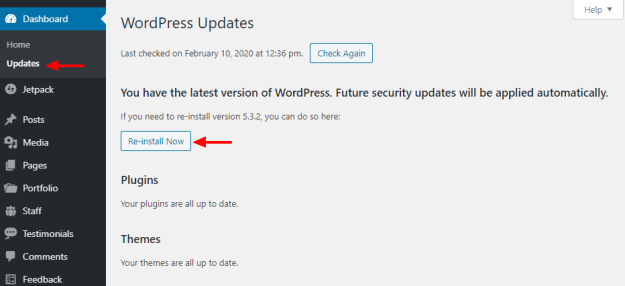
这将自动开始该过程,一段时间后您将看到欢迎屏幕。
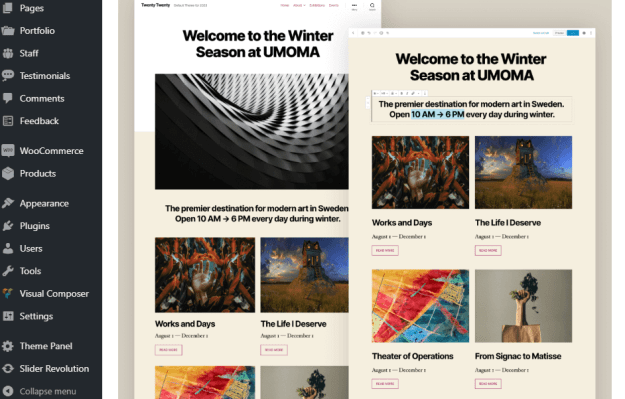
您必须注意,此方法仅在您希望重新安装核心 WordPress 文件时有效。 包括主题、内容、设计、插件等在内的所有其他内容都将保持不变。 但事实是,这种方法对初学者友好且最简单。
方法 2:使用 WP-CLI 重新安装 WordPress
WordPress Command-line Interface 是 WP-CLI 的缩写,它是一个对开发人员友好、开源且免费的工具。 它广泛用于安装插件、配置多站点安装和许多其他事情。
另一个有趣的事实是,相当多的网络主机都支持 WP-CLI。 重要的部分是有 WP-CLI 命令,必须掌握它们才能使用此工具。 只需为重新安装过程运行一个简单的命令。
wp 核心安装 –skip-content –force
在不损害您的内容的情况下,上述命令将自动下载程序并重新安装。
方法 3:通过 FTP 重新安装 WordPress
这种安装方法会很有趣和学习。 在这种方法中,用户必须执行手动程序才能完成重新安装过程。 首先,访问官方网站并下载最新版本的 WordPress。
下一步将提取下载的 zip 文件并删除名为 wp-content 的文件夹。 删除它可确保防止覆盖相应的文件夹。 它包括媒体上传、主题、插件和其他您不想丢失的内容。
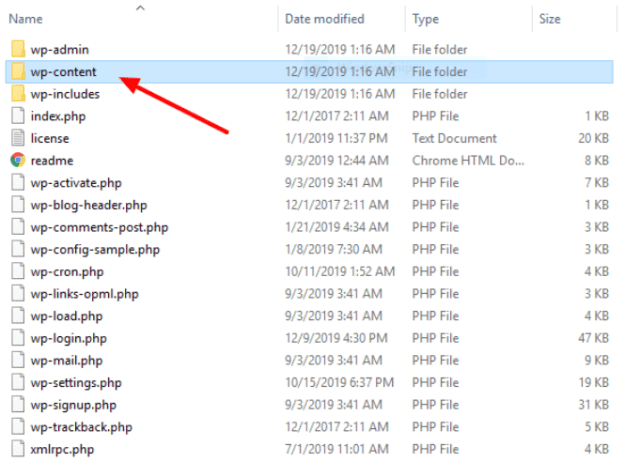
完成后,就可以通过 FTP 登录您的网站了。 接下来是关键步骤,您必须将所有剩余文件从 WordPress 文件夹上传到您的网站。
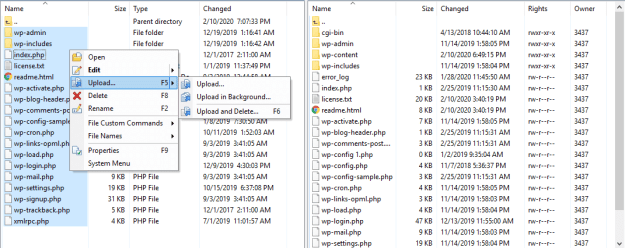
无论您使用任何 FTP 程序,您都会看到一个对话框提示。 它会通知您即将覆盖文件。 同意并继续上传过程。
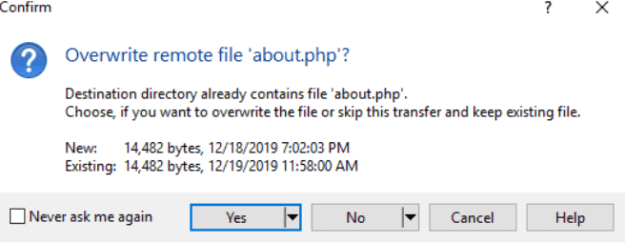
就是这个。 您已成功完成手动重新安装过程,而不会丢失任何内容。
方法 4:在不保留内容的情况下重新安装 WordPress
由于任何情况或条件,您都可能希望从头开始。 如果您不想要任何内容,包括主题、插件和其他媒体,那么这就是适合您的方法。
请注意,在执行此方法时,您不会留下任何以前的文件或内容。 如果您想要您的帖子、评论、标签、类别等,然后将数据导出到 XML 文件。 建议在开始此操作之前创建紧急备份。
如果您不知道导出帖子的过程,则无需担心。 它没有你想的那么难。 从“工具”菜单导航到“导出”选项。
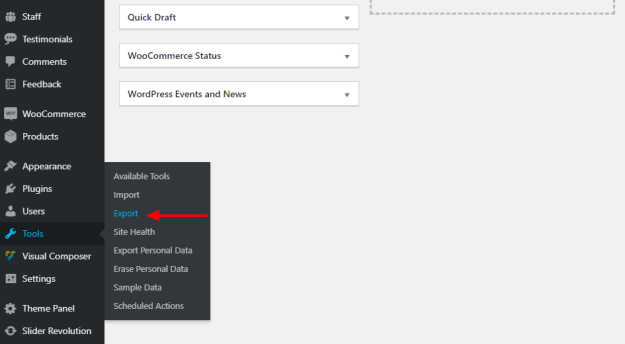
查找并选择选项所有内容,然后单击下载导出文件选项。
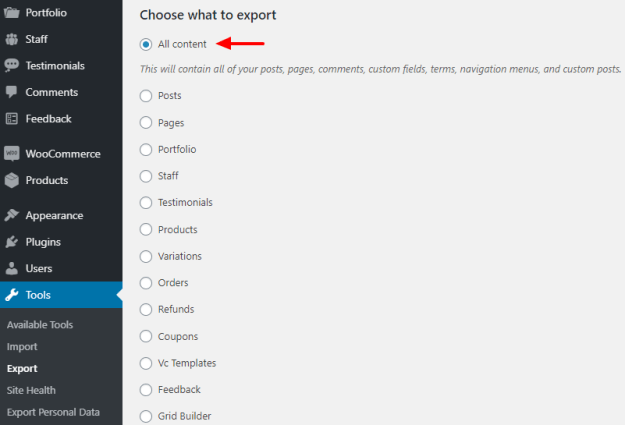
将包含数据的文件安全地保存在系统中。 如果您不打算保留任何内容,则应忽略上述步骤。
在 cPanel 中删除 WordPress
在安装过程中,有一个用于设置过程的一键式安装程序。

令您惊讶的是,相同的安装程序可用于删除您的 WordPress 网站,而无需任何复杂的操作。
首先单击 cPanel 应用程序安装程序中的 WordPress 图标。 无论您使用的是哪个应用程序安装程序,该过程都保持不变。 下一个屏幕将显示网站列表。 滚动、查找并选择要删除的站点。
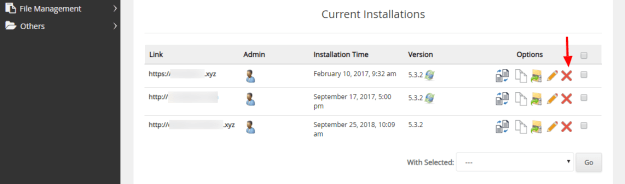
接下来,点击下一页底部的删除安装按钮以结束操作。
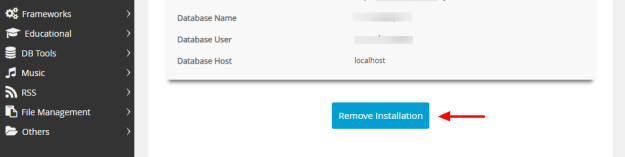
这将帮助您删除整个 WordPress 网站。 您现在可以通过基本过程从一键式安装程序开始对空白站点进行全新安装。
使用插件重置
WordPress被广泛使用和首选的主要原因之一是插件的可用性。 它为您提供所有功能,无需编写任何代码。

如果您可以访问管理仪表板并且与 FTP 和 cPanel 不兼容,请使用插件。 它将帮助您完全重置网站。 如果您打算快速创建一个新的测试站点,那么重置插件将对您最有帮助。
它们有助于删除所有自定义、帖子、数据库、页面和其他特定设置。 但是,它不会删除您的插件、媒体上传和主题。
结论
上面列出的所有方法都可以快速、简单且有效地重新安装。 替换WordPress核心文件的基本操作保持不变。 根据您的技术专长和偏好,您可以选择一种方法。

